MP4 er et meget populært format, der bruges af mennesker over hele verden. Men dem, der bruger en Smartphone, Windows PC eller en tablet foretrækker at gemme videoer i Windows Media Video (WMV) format. Selvom der er mange software tilgængelig til at konvertere MP4-formater til WMV, som du er nødt til at købe, foretrækker folk altid nogle MP4 til WMV converter online. Det er den nemmeste måde at konvertere til de video filer til WMV med blot få klik.
Del 1. Bedste Desktop Software til at konvertere MP4 til WMV
Før notering top 5 online MP4 til WMV konverter, ville jeg elske at anbefale de bedste desktop-program til at hjælpe konvertere MP4-filer til WMV, der er UniConverter, som kan være fuldt ud forenelig med Windows 10/8/7/XP/Vista. Derudover kan Mac-brugere gå til at få den Mac-version, som kan arbejde godt på macOS 10.7 eller senere.
UniConverter - Video Converter
Få den bedste MP4 til WMV Video Converter:
- Konvertere MP4 til WMV med tre enkle klik uden kvalitetstab af.
- Bortset fra WMV, kan du konvertere MP4 til alle formater (MOV, FLV, AVI, VOB, DV, 3GP, M4V, osv.) som du ønsker.
- Det understøtter for at udtrække lyden fra din MP4 eller WMV-fil, hvis du ønsker.
- Du kan frit redigere din MP4/WMV med indbyggede editor, før eller efter konvertere videoer.
- Nemt konvertere lydfiler mellem de to fælles lydformater som MP3, WAV, WMA, AC3, AAC, AIFF og så videre.
- Downloade online-videoer eller brænde video til DVD, når du har brug for.
Trin for trin Guide til at konvertere MP4 til WMV med iSkysoft
Trin 1. Importere MP4 videoer
Hvis du vil importere dine MP4 filer, kan du klikke på "Tilføj filer" mulighed for at indlæse dem. Alternativt, du er i stand til direkte træk og slip MP4 videoer til denne MP4 til WMV Converter.

Trin 2. Indstil Output-Format
I dette trin, bør du først gå til bakken format. Vælg derefter "WMV" som outputformat i kategorien "Video".
Som du kan se, understøtter UniConverter for at konvertere MP4 til 150 + formater. Hvis det er nødvendigt, kan du redigere dine MP4 filer før konvertering til WMV. Kontrollere brugervejledningen til UniConverter.

Trin 3. Konvertere MP4 til WMV med et Hit
Efter at alle indstillinger, bare trykke på "Konverter" knappen for at konvertere dine MP4 videoer til WMV efter behov. Og hvis du ønsker at konvertere MP4 til WMV på Mac, kan du se her.

Del 2. MP4 til WMV Converter Online
#1. FreeEncoding.com
Det er en gratis online video samt audio converter med den hjælp, som du kan konvertere MP4 til WMV. Det har ubegrænset opbevaring og plads facilitet, hvilket er en stor fordel for mennesker. Denne hjemmeside giver en god kilde til kodning af dine mediefiler fra MP4 til WMV format og nyde. Du vil kunne vælge konvertering kvalitet og også nogle af de avancerede muligheder såsom FPS, opløsning og Video Bitrate osv.
Fordele:
Du kan nyde en enorm begrænsning på 20 GB for filkonvertering. Dette er noget rigtig godt og du kan opleve din kreativitet og tage det til et nyt niveau.
Ulemper:
Du skal registrere og oprette en konto for at få adgang og hente de konverterede filer.
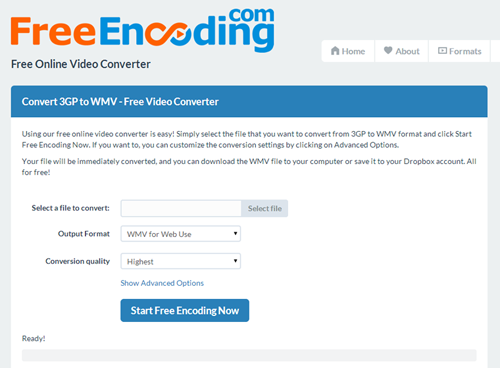
#2. Online-Convert.com
Dette er en anden MP4 til WMV converter online site, som vil hjælpe dig med at få dine mediefil konverteret. Du kan uploade video eller lyd, du vil konvertere eller endda du kan placere URL i videoen direkte. Online-covert.com vil hente video fra linket og konvertere det til dig. Alle de filer, du vil uploade slettes automatisk, efter et døgn eller 10 downloads.
Fordele:
Du vil kunne tilpasse skærmstørrelsen, lydkvalitet, video bitrate og også rammen. Selv kan du trimme videoerne.
Ulemper:
Du kan uploade en filstørrelse på 100 MB maksimalt.

#3. Zamzar.com
Zamzar er et meget populært site til at konvertere MP4 mediefiler til WMV. Du kan også vælge forskellige andre formater understøttes af Zamzar. Med denne online site kan du nyde gratis filkonvertering op til en grænse på 100 MB. Det er ganske nyttigt for folk, der har brug for at converst noget småt.
Fordele:
Det er ganske let at bruge med 4 enkle trin, du skal følge. Først skal du vælge en media liv (op til 100 MB), vælg derefter det format, som du ønsker at konvertere. Efter dette skal du indtaste din e-mail-adresse og klikke på Konverter. Du vil få den konverterede fil i din e-mail-adresse.
Ulemper:
Processen er en smule langsom og dermed hvis du befinder dig i nogle travlt eller vil det til en nødsituation formål så ikke vil det være, meget hjælpsom.

#4. Konvertere videofiler
Det er en anden pålidelig og sikker MP4 til WMV converter online site hvor du kan endda styre kvaliteten. Det kan være lav, moderat, høj eller endda meget højt. Du skal vælge Windows Media Video (WMV), du vil konvertere videoen. Efter dette kan du selv vælge størrelsen på videoen. Klik derefter på Konverter for at få din video konverteres.
Fordele:
Det er helt gratis service, og du kan i mange formater for. Det understøtter alle større formater af videoer.
Ulemper:
Det ikke giver nogen avancerede muligheder som video bitrate, skærmstørrelse osv.

#5. Klip Champ
Ved hjælp af Clipchamp vil du være i stand til at konvertere videoer til fri. Du kan nemt konvertere fra Mp4 til WMV. Du kan tage selfie video eller konvertere direkte fra din enhed. Du behøver ikke at uploade videoen.
Fordele:
Du kan vælge forskellige kvalitet af den konverterede video som SD (480p), HD (720p) og fuld HD (1080p). Du vil kunne få bedste kvalitet også i HD, hvis du ønsker.
Ulemper:
For at få god kvalitet konvertering vil du ansigt langsom konvertering hastighed og højere konvertering hastighed for lav kvalitet video.





